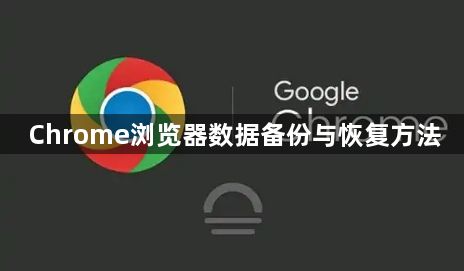
1. 书签备份与恢复:打开Chrome浏览器,点击右上角的三个垂直点菜单,选择“书签管理器”。在书签管理器页面,点击三点菜单按钮,然后选择“导出书签”,选择保存位置,并将文件命名为容易记住的名称,例如“我的书签备份”。恢复时,同样在Chrome浏览器中,点击右上角的三个垂直点菜单,选择“书签”,然后选择“导入书签”,选择之前导出的HTML文件并导入。
2. 历史记录、密码等数据备份:关闭谷歌浏览器,按下Win + R键,输入%LOCALAPPDATA%\Google\Chrome\User Data,然后按回车,找到并复制该文件夹下的“Default”文件夹(如果是首次使用可直接复制整个“User Data”文件夹)。将复制的文件夹粘贴到其他安全位置,如外部硬盘或云存储服务中,以完成备份。恢复时,先关闭Chrome浏览器,将之前备份的“Default”文件夹复制回原路径,覆盖现有文件,重新启动Chrome浏览器,数据即可恢复。
3. 利用开发者工具备份扩展程序数据:打开Chrome浏览器,按下F12键打开开发者工具,在开发者工具中,找到并点击“Application”标签页,在左侧导航栏中找到“Extensions”,展开后可以看到已安装的扩展程序列表,点击要备份数据的扩展程序,在右侧窗口中可以看到该扩展的程序的数据存储情况,右键点击数据区域,选择“复制”或“保存”选项,将数据保存到本地。恢复时,按照相同的步骤进入扩展程序的数据页面,将之前保存的数据复制或导入到相应位置。
4. 通过同步功能备份与恢复:在Chrome浏览器中登录谷歌账号,点击右上角的三个垂直点菜单,选择“设置”,在设置页面中,找到“同步和谷歌服务”部分,确保“同步”功能已开启,并可根据自己的需求选择要同步的数据类型,如书签、历史记录、密码、扩展程序等。当需要在新设备或重新安装 Chrome 浏览器后恢复数据时,只需在新设备上登录相同的谷歌账号,开启同步功能,数据就会自动从云端下载并同步到新设备中。
综上所述,通过以上方法,你可以有效地掌握Chrome浏览器数据备份与恢复方法。如果问题仍然存在,建议联系谷歌客服或专业技术人员寻求进一步帮助。